Содержание
Содержание:
Как можно подключить телефон к телевизору?

Этот способ подходит для Android v.4.2+ и Win. Phone v.8.1+ и для телевизоров Smart TV. Кликаем клавишу “Smart” на пульте ДУ от ТВ, разворачиваем меню приложений и кликаем на “Screen Share”. Затем на Android/WinPhone-агрегате включаем в настройках Wi-Fi, в том же меню настроек ищем вкладку “Дисплей”, кликаем и включаем “Wireless-экран (Miracast)”; появится лист доступных агрегатов, выбираем нужный TV.

Этот вариант рассчитан на Android v.4+ и на TB с поддержкой Wi-Fi. Нужно активировать Wi-Fi в Андроид-гаджете, затем кликаем “Дополнительные функции” и кликаем Wi-Fi Дайрект. Затем в телевизоре выбираем пункт “Сеть”; в появившемся списке способов соединений кликаем на Wi-Fi Дайрект. Выплывет лист доступных устройств, выбираем нужный смартфон/планшет.
Подключение телефона к телевизору при помощи ТВ-ресивера или SlimPort
ТВ-ресивер дает возможность подключаться к Wi-Fi телевизорам, у которых не наличествует Wi-Fi-приемникам. Сначала нужно приобрести TV-ресивер (Совет: лучше выбирать ТВ-ресиверы на платформе Google TV), затем включить Android-девайс и ресивер в одну Wi-Fi сеть. Затем сопрягаем ТВ и смартфон так же, как в случае с Wi-Fi Direct.
Соединение к SlimPort выполняется так: приобретается переходник microUSB-HDMI с поддержкой HDMI и HDMI-HDMI-кабель. Соединяем HDMI-кабелем переходник и ТВ (или ТВ-приставку, если TV обделен HDMI-разъемом), затем сам переходник со смартфоном.
Как подключить телевизор к телефону андроид
Если Android v.2.2-4.0, используем USB,HDMI или MHL-подключение, если Андроид v. 4.1 и новее – Wi-Fi Direct (если TV не оснащен функциями Smart TV) или Miracast (если TV оснащен технологиями Smart TV).
Как подключить телефон к смарт телевизору
— от самсунг Как подключить телефон к телевизору самсунг? В TV, после нажатия на клавишу “Source”, необходимо выбрать Screen Monitoring как источник сигнала. В настройках смартфона нужно также выбрать Screen Monitoring, телефон начнет сканировать доступные устройства. Необходимо кликнуть на телевизор, на который вы хотите вывести изображение.
— от сони В TV идем следующим путем: Home-Applications-Режим Wi-Fi Direct. Активируем Wi-Fi Дайрект Мод в телевизоре, затем активируем этот же режим в смартфоне. Сначала включаем Wi-Fi в Андроид-гаджете, затем кликаем “Дополнительные функции” и выбираем Wi-Fi Дайрект. В списке доступных устройств выбираем необходимый TV и подтверждаем запрос на соединение.
— от lg Как подключить телефон к телевизору lg? В ТВ надо зайти в «Настройки»-«Сеть» и, кликнув на пункт Miracast, переключить тумблер в состояние «Вкл». Затем на Андроид-девайсе, включив предварительно Wi-Fi, в настройках идем в «Экран»-«Беспроводной экран (Миракаст)» и переключаем тумблер на «Вкл». В списке появятся доступные ТВ, выбираем нужный телевизор.
Мобильные приложения для подключения телефона к телевизору
Samsung Smart View – эту программу необходимо использовать, если нужно соединить Андроид-гаджет с Samsung Smart TV. Она представляет собой файловый менеджер, через который можно регулировать файлы, просматриваемые на ТВ. Также Samsung Smart View заменяет пульт ДУ, что позволяет управлять TV с Android-агрегата.
LG TV Remote – это программа является заменителем пульта ДУ. Помимо регулировки громкости ТВ, переключения передач эта программа позволяет полноценно управлять TV, а также сортировать и регулировать фильмы, картинки и аудио, транслируемые через Андроид-устройство.
Дублирование экрана – это приложение подходит для всех смартфонов и примечательно своей универсальностью и простотой. Перед его использованием требуется соединит смартфон/планшетник в одну Wi-Fi сеть, затем в приложении «Дублирование экрана» кликнуть «Пуск». Смартфон подхватит сигнал ТВ и позволит транслировать изображение. TV должен работать со стандартом Wireless Display.
Смотри наши инструкции по настройке девасов в ютуб!ГлавнаяГаджетыAndroidКак смотреть фото и видео со смартфона на телевизоре
Вам неудобно просматривать мультимедиа файлы на маленьком экране смартфона? Сегодня вы узнаете, что для их просмотра на современном телевизоре со смартфона достаточно нескольких касаний экрана вашего мобильного устройства. Давайте рассмотрим способы, позволяющие воспроизводить фотографии и видеоролики на экране СМАРТ телевизора, стоящего в вашей гостиной.
Способы подключения смартфона к телевизору
Для передачи изображения и звука со смартфона на телевизор могут использоваться различные технологии: одни предполагают кабельное подключение, другие — транслируют сигнал по беспроводному каналу.
- Miracast обеспечивает взаимодействие между устройствами на базе ОС Android и многими современными моделями телевизоров от LG, Philips, Sony, Samsung, Panasonic и других производителей. При этом соединение устанавливается по Wi-Fi.
- AirPlay позволяет передавать аудио- и видеофайлы с устройств компании Apple — таких, как iPhone, на любой оснащенный HDMI-входом телевизор, используя домашнюю сеть и мультимедийный проигрыватель Apple TV.
- DLNA является стандартом потокового вещания, служащим для передачи файлов с любых смартфонов на телевизоры, поддерживающие беспроводную сеть, — это оптимальный вариант для устройств, приобретенных несколько лет назад.
- HDMI кабелем (MHL) можно воспользоваться, если между устройствами не удается установить соединение посредством беспроводной сети. Для этого смартфон должен поддерживать MHL (с USB на HDMI или иметь специальный порт). Для гаджетов Samsung и Apple при таком способе подключения необходим переходник.
Кстати, HDMI кабели можно купить в магазине techport.ru, а если воспользоваться промокодом Техпорт, то можно значительно сэкономить. Не рекомендую покупать китайские NO NAME кабели.
MHL
MHL объединяет в себе функциональность интерфейсов HDMI и micro-USB: с помощью HDMI можно передавать HD видео и звук, а используя стандарт micro-USB — заряжать устройство. Спецификация MHL 3.0 способна передавать видео в разрешении Ultra HD с частотой 30 Гц, 7.1-канальный звук с поддержкой Dolby TrueHD и DTS-HD, а также заряжать устройства мощностью до 10 ватт. Все MHL-кабели обычно подразделяют на 3 вида:
- Небольшой переходник, на котором есть HDMI-вход для подключения HDMI-кабеля от телевизора, вход micro-USB для подключения внешнего питания (без этого вывод изображения просто-напросто не будет работать) и выход micro-USB для подключения к соответствующему разъёму смартфона. Недостаток: требует наличия помимо самого переходника ещё двух кабелей.
- MHL-кабель, который можно напрямую соединять HDMI-выход телевизора и MHL-выход смартфона. Аккумулятор смартфона при этом заряжается непосредственно через HDMI-кабель, и устройство не требует внешнего питания, но такую возможность пока поддерживают далеко не все модели телевизоров.
- И еще один вид MHL-кабеля — эксклюзивная разработка компании Samsung, их можно встретить как в виде отдельных переходников, так и в составе других аксессуаров, например, док-станций. Главное отличие от стандартных MHL-разъёмов заключается в использовании дополнительных контактов — 11 пинов в коннекторе против стандартных 5 пинов micro-USB. Такое решение позволяет Samsung расширить функциональность стандарта MHL (например, появляется возможность подключать периферийные устройства), но делает несовместимыми без специальных переходников 5-пиновые коннекторы с 11-пиновыми устройствами, равно как и наоборот, 11-пиновые кабели со всеми остальными смартфонами.
MIRACAST
Технология Miracast позволяет передавать изображение с экрана смартфонов непосредственно на телевизоры с поддержкой Smart TV. Miracast обеспечивает передачу данных по Wi-Fi без использования маршрутизатора — посредством прямого соединения между смартфоном и телевизором. Такой возможностью обладают многие смартфоны на базе ОС Android от различных производителей, включая Samsung, Sony, LG и HTC. В качестве приемников могут выступать телевизоры с поддержкой Smart TV.
Различные названия технологии
Производители нередко дают одной и той же технологии разные названия. Например, LG, Panasonic и Philips используют обозначение Miracast, тогда как на устройствах компаний Samsung и Sony аналогичная функция называется Screen Mirroring и MirrorLink соответственно. Тем не менее установка соединения во всех случаях выполняется схожим образом — путем выбора соответствующего пункта меню в настройках смартфона. Также необходимо активировать данную функцию на ТВ. Недостатком технологии Miracast являются возможные обрывы связи.
Установка соединения
1. Откройте настройки смартфона (на примере Samsung GALAXY S 4) и перейдите в раздел Подключения, выберите пункт Другие сети, а затем Screen Mirroring. В меню телевизора выберите пункты Miracast, MirrorLink, Screen Mirroring.
2. Через некоторое время на экране вашего смартфона в списке Доступные устройства появится название телевизора. Нажмите на него для установки беспроводного соединения. Данная процедура может занимать до 30 секунд.
3. B результате телевизор отобразится в списке подключенных устройств. По прошествии некоторого времени начнется передача содержимого экрана смартфона на телевизор. Для завершения соединения вернитесь в меню и отключите Screen Mirroring с помощью зеленого переключателя в верхней части экрана.
4. В соответствующем меню телевизора также будет отображаться название мобильного устройства с указанием статуса соединения. После установки беспроводного подключения по Wi-Fi меню вашего смартфона автоматически появится на экране телевизора. На этом процесс настройки завершен.
Особенности Miracast
1. Интерфейс в альбомном формате
На многих моделях смартфонов меню доступно только в книжном формате. Устройство Sony Xperia ZL является приятным исключением — при повороте подключенного к телевизору смартфона ориентация меню на большом экране автоматически изменится на альбомную.
2. Плеер и видео
При передаче видео со смартфона Samsung GALAXY S 4 на телевизор на экране мобильного устройства отображаются только элементы управления. При использовании других смартфонов картинка показывается одновременно на обоих устройствах.
3. Беспроводное подключение к телевизорам Sony
В телевизорах Sony функция Screen Mirroring представлена в меню рядом с другими источниками сигнала. Это позволяет ускорить подключение к смартфону, который уже использовался в связке с телевизором.
AirPlay
Передача данных на телевизор с мобильных устройств Apple осуществляется с помощью технологии AirPlay и мультимедийного проигрывателя Apple TV. Последний является предметом первой необходимости для всех владельцев мобильных устройств компании Apple. Небольшая приставка подключается к телевизору через разъем HDMI и передает на него аудио- и видеоданные посредством AirPlay. При этом Apple TV должен быть подключен кабелем или по беспроводному каналу к тому же маршрутизатору, что и мобильный гаджет.
Поскольку технология AirPlay функционирует лишь в рамках экосистемы Apple, проблем с совместимостью устройств не возникает. Вместе с тем передача изображения и звука возможна лишь при использовании Apple TV. Однако стерео систем и домашних кинотеатров, поддерживающих AirPlay, становится все больше, — прежде всего, речь здесь идет о дорогих моделях ресиверов, мини-систем и беспроводной акустики (док-станции для iPod).
Установка соединения
1. Чтобы воспользоваться функцией Видеоповтор, нажмите два раза на кнопку Home, расположенную на передней панели смартфона, и прокрутите список активных приложений в нижней части экрана до упора вправо. В результате должен появиться значок AirPlay.
2. В открывшемся меню будут показаны все доступные в сети устройства, способные принимать данные посредством AirPlay. Выберите здесь Apple TV и активируйте настройку Видеоповтор. Если вам не удается найти меню AirPlay, то это указывает на отсутствие соединения с Apple TV.
3. Только после этого станет возможной передача на телевизор аудио- и видео контента как из меню Apple iPhone, так и из различных приложений. Например, для просмотра фотографий или видеороликов на большом экране достаточно будет запустить на устройстве iPhone соответствующее приложение.
4. При воспроизведении фотографий и видеороликов картинка будет только на экране телевизора. Управление просмотром осуществляется с мобильного устройства. А вот игры и различные приложения от сторонних разработчиков отображаются как на телефоне, так и на телевизоре — это очень удобно.
Проблемы с подключением смартфона к телевизору
- При передаче видео по Miracast могут возникать обрывы связи, если между смартфоном и ТВ есть препятствия. Поэтому, чем меньше расстояние между устройствами, тем лучше.
- Смартфоны от Samsung и Sony могут передавать посредством Miracast файлы с защитой от копирования. Однако телевизоры Philips не поддерживают эту технологию, поэтому при попытке установить соединение они сообщают об ошибке.
- Нагрузка на беспроводную сеть возрастает, когда видео передается сначала на телефон, а уже затем на ТВ. Оптимальным решением в данной ситуации будет использование приложения YouTube.
- Не все смартфоны предоставляют возможность параллельно установить два сетевых соединения. Например, модели от Sony способны подключаться либо к телевизору посредством Miracast, либо к интернету по Wi-Fi.
DLNA
DLNA является универсальной технологией потоковой передачи мультимедийных данных между различными устройствами, в том числе между смартфоном и телевизором. Стандарт DLNA (Digital Living Network Alliance), совместно разработанный ведущими производителями электроники, изначально предназначался для передачи по локальной сети мультимедийных данных — в первую очередь с компьютера на телевизоры. Но со временем к числу устройств воспроизведения добавились и вездесущие смартфоны. Разумеется, первопроходцами в этой области стали мобильные устройства на основе операционной системы Android. Преимуществом технологии является возможность использования в качестве приемника большинства современных телевизоров и многих других устройств, поддерживающих проводную или беспроводную связь, — таких, например, как медиаплеер WD TV live.
Использование функции DLNA на ОС Android
В большинство смартфонов функция передачи данных по DLNA уже встроена. Так, для просмотра на телеэкране фотографий, хранящихся в памяти телефона Sony Xperia, достаточно будет нажать на соответствующий значок над изображением и выбрать нужное устройство в списке доступных. Через несколько секунд фото или видео автоматически появится на экране выбранного устройства. В качестве альтернативного средства можно использовать специальные приложения, такие как PlugPlayer.
Использование функции DLNA на ОС iOS
Продукты Apple не обладают встроенным DLNA-сервером. Исправить досадное упущение поможет установка специальных приложений: PlugPlayer, Twonky Beam, iMediaShare и др. На мой взгляд, одним из самых удобных является предлагаемое компанией Philips приложение My Remote — оно позволяет вам на расстоянии управлять телевизорами этого производителя, а также легко транслировать мультимедийный контент с устройств Apple для просмотра на большом экране. Выберите источник медиаданных в верхней части экрана, а приемное устройство — в нижней.
Дистанционное воспроизведение с YouTube
Если на телевизоре установлена приложение YouTube, им можно будет управлять дистанционно с помощью соответствующего приложения на смартфоне. Чтобы настроить телевизор, просто откройте на телевизоре приложение YouTube, затем выберите Настройки и Выбрать устройства. На экране появится QR-код и числовой код. Для установки соединения, в приложении YouTube на смартфоне войдите в Настройки и выберите там пункт Подключенные телевизоры. Затем введите в белое поле показанный на телеэкране числовой код и в завершение нажмите на кнопку Добавить. Теперь достаточно запустить на смартфоне воспроизведение видео с YouTube. Управлять просмотром роликов на телевизоре также можно с помощью мобильного гаджета.
of your page —> Главная / Smart TV / LG Smart TV
Телевидение — в прошлом. Давайте будем честны, в наше время люди практически перестали смотреть каналы по спутниковой тарелке или антенне. Ждать эфира. Однообразные каналы, передачи. Хочется чего-то нового. Была бы альтернатива… Те же каналы, что и на телевизоре, но удобнее в использовании. И такое решение есть. Называется оно — онлайн ТВ на Андроид.
Как бесплатно смотреть каналы на Android?
Смотреть ТВ можно при помощи приставки на Андроид — TV Box. Работает такая приставка, как можно понять, на операционной система Андроид. Основными плюсами этого способа просмотра являются:
- многофункциональность;
Возможности не ограничиваются одним лишь просмотром телеканалов. Сюда входит и прослушивание музыки, и времяпровождение в интернете, смотреть сериалы, даже в игры можно играть. И все это без…
- отсутствие абонентской платы;
Ничего платить не нужно. Вы купили приставку — все. На этом траты закончились, разве что за электричество и Интернет.
- самые разные программы в вашем распоряжении. Платные и бесплатные.
Только 2-о пункта вполне хватает, чтобы забыть о традиционном телевидении, правда? Но давайте все же разберемся, что из себя представляет приставка в более детальном обзоре.
TV Box
Как выбрать приставку?
Существует несколько простых параметров для выбора приставки. Этот процесс чем-то схож с выбором смартфона — характеристики, по которым определяется модель, аналогичны. Если хотите смотреть ТВ каналы на приставке Андроид, обратите внимание на следующие пункты:
- Процессор — ключевая деталь в приставке.
Именно от количества его ядер и их частот, будет зависеть мощность, да и в целом удобство от использования. Популярными (и качественными) представителями являются следующие компании: Realtek, Rockchip, Alwinner, Amlogic. Мало определиться с производителем, нужно подобрать адекватные показатели. Обязательно обратите внимание на техпроцесс. Хороший показатель — 12 нм. Также есть и 28 нм, но приставки на них часто подвергаются перегреву. Также, обратите внимание на поддержку аппаратного декодирования современных форматов. Если увидите этот параметр, а напротив него будет написано VP9, H264, H265 — смело берите. Не ошибетесь.
- Графический ускоритель.
Здесь также важен показатель ядер. Чем больше, тем лучше будет выглядеть картинка на экране высокого разрешения.
Читайте также: Smart приставка для телевизора: РЕЙТИНГ лучших
- Оперативка.
Оперативная память, не отстает от своих собратьев деталей. Большой показатель памяти — удобнее и быстрее работает приставка. Не стоит вестись на цену и покупать модели с 1 Гб ОЗУ. Неплохим вариантом станет цифра от 2-4 ГБ.
Внутренняя память определяется по тем же канонам. Чтобы вообще не вспоминать, что вам может не хватить места на устройстве, подойдут модели с 16-32 ГБ памяти на борту. В любом случае, вы всегда можете вставить внешний накопитель, если вдруг места хватать не будет.
- Подключение к Интернету.
Есть два варианты, как это сделать. Беспроводной (Wi-Fi) и проводной (разъем Ethernet). Не все так однозначно, как может показаться. У каждого есть свои преимущества и недостатки. У Wi-Fi это безусловно мобильность и удобство. Никаких проводов, все вроде бы хорошо. Но проблема здесь одна — нестабильность беспроводной сети. Это может быть из-за неустойчивого сигнала, либо просто роутер находится в другой комнате. Если есть такие проблемы — берите проводной. Больших минусов в удобстве вы не заметите, а вот плюсы есть. Например, просмотр онлайн трансляций. Такой способ всегда стабильно держит сигнал. Никаких задержек и внезапных пауз.
Читайте также: Увеличение скорости интернета
- Видеовыход.
У современных телевизоров заморочек нет — HDMI кабель и картинка в разрешении HD и FullHD обеспечена. Другое дело, если у вас телевизор старого образца. Понадобятся тюльпаны. Поэтому смотрите продукт с поддержкой этих разъемов.
- Дополнительные интерфейсы и коммуникации.
Сейчас уже невозможно представить ни одну технику без USB разъема. Приставка TV Box не исключение. Также, свою роль играет количество этих портов. Не стоит брать модель лишь с одним портом. Почему? Например, вам нужно подключить флешку к телевизору, но также вы хотите подключить мышку. Выбрать не получится — нужно и то, и то. Смотрите в сторону 2-х разъемов.
Полезной функцией в приставке может стать наличие Bluetooth. Наличие этой особенности — решит проблему с маленьким количеством USB.
Любите смотреть видео, ностальгировать по фотографиям? Интерфейс Miracast создан специально для этого. Этот беспроводной монитор дает возможность вывести на экран телевизора фото, видео и любой другой материал.
- Операционная система.
Чем новее ОС — тем лучше. Все дело в том, что не все приложения выпускают с поддержкой старых версия прошивки. Ориентируйтесь хотя бы на Android 7. А лучше на 8 или 9.
С параметрами разобрались. Переходим к…
Подключение устройства
Подключить Онлайн ТВ на базе Андроид не сложно, если соблюдать инструкцию.
Вариант подключения будет для всех разъемов схожий. То есть и для HDMI и «тюльпанов».
- Возьмите провод («тюльпаны» или HDMI) и один конец подключите к приставке, а другой к телевизору (в случае «тюльпанов»: конец, где находится 1 разъем — для приставки, где 3 цветных — для телевизора).
- В порт USB подключите мышку.
- Вставьте провод для Интернета (если у вас подключение по Wi-Fi, то подключать ничего не нужно).
- Подсоедините блок питания.
- Включите приставку.
На телевизоре, в качестве выдаваемого изображения выберете один из представленных — «HDMI» или «AV» (тюльпаны). На экране должен появиться стандартный экран меню Андроид.
Обратите внимание! Если у вас беспроводное подключение (Wi-Fi), то нужно зайти в «Настройки», затем «Сеть и Интернет», «Wi-Fi», найти свою точку доступа и ввести пароль.
Как смотреть ТВ на Андроид через TV Box?
Делается это через специальные приложения, рассчитанные на просмотр как онлайн трансляций, так и программ в эфире. Итак…
Приложения для просмотра ТВ на смартфоне
Lazy IPTV
Важно! В предисловии для этого программы нельзя не упомянуть, что это Андроид приложение для просмотра ТВ каналов требует установку стороннего видеоплеера. Подойдет стандартный «VLC», либо «MX плеер». Все потому, что в самом Lazy IPTV не предусмотрена функция видеоплеера.
Преимуществами приложения стали:
- простота в использовании;
Приложение требует малом места — всего 5 МБ. Простой интерфейс без лишних функций. Что еще нужно, чтобы смотреть ТВ на Андроид?
- менеджер плейлистов;
Это одно из тех приложений, в котором есть данная функция. Что это значит? Вы можете добавить столько списков каналов, что собьетесь со счета. Также это очень полезно тем, что в случае неполадки с плейлистом, можно буквально за пару кликов включить другой.
Читайте также: Просмотр бесплатных каналов на Смарт ТВ
- автоматическое обновление плейлистов;
Никаких лишних телодвижений — телевизор включен и сразу работает. Это работает в том случае, если у вас установлен плейлист, который может обновляться сам. Делается это в настройках.
Минусы приложения:
- Управление (пультом).
Если вы устанавливаете это приложение, с предлогом управления пультом, то, наверное, вам придется отложить эту затею. При управлении пультом не работают функции, без которых просмотр просто невозможен. А именно: переключение канала при помощи нужных цифр, также не работает кнопки «следующий и предыдущий канал». Но все исправляет мышь для компьютера.
- Нет внутреннего плеера для видео.
Ниже будет описан процесс установки:
- Зайдите в плей маркет и установите Lazy IPTV и любой видеоплеер. Например, «MX плеер».
- Откройте Lazy IPTV и перейдите в настройки приложения.
- В пункте «Плеер для видео», выберите тот, который установили.
- Для добавления плейлиста, перейдите на сайт https://webhalpme.ru/samoobnovljaemye-plejlisty-iptv-2019/.
- Откройте меню приложения и в низу списка выберите «Добавить плейлист».
- Введите ссылку на плейлист и нажмите «Добавить/Сохранить».
SPB TV
Преимущества приложения:
- поддержка Chromecast и других современных технологий;
- удобный и простой в освоении интерфейс;
- возможность просматривать бесплатные каналы на Андроид через функцию «Картинка в картинке»;
- отличное управление пультом Д/У.
Минусы:
- зарубежные каналы можно пересчитать по пальцам;
- к некоторым каналам придется докупать платный тариф.
Установка приложения:
- Откройте Google Play Market, найдите приложение «SPB TV».
- Установите его.
Читайте также: Как восстановить Плей Маркет?
Чтобы настроить приложение, нужно зарегистрироваться на официальном сайте SPB TV. Делается это здесь https://ru.spbtv.com/.
После регистрации в аккаунт нужно войти.
- Зайдите в приложение на приставке.
- В меню выберете пункт «Вход».
- Выберите «Войти используя код». На экране отобразится код вашего устройства.
- На компьютере зайдите на сайт https://ru.spbtv.com/ и перейдите в «Аккаунт».
- Нажмите на вкладку «Мои устройства» введите код, который был на телевизоре.
- Готово.
ViNTERA.TV
Плюсы:
- изобилие каналов;
- HD картинка;
- практичное меню управления;
- легко найти канал за счет правильно сформированных фильтров.
Минусы:
- хотите избавиться от рекламы? Оформляйте подписку.
Инструкция самая простая — установите, зайдите, наслаждайтесь просмотром.
PeersTV
Преимущества:
- можно просматривать прошлые эфиры телепередач;
- легкий и понятный интерфейс;
- можно добавить плейлист с телеканалами собственноручно.
Минусы:
- нет зарубежных каналов;
- подписка.
Онлайн ТВ HD
Плюсы:
- несложно разобраться в управлении;
- наличие зарубежных каналов;
- занимает мало места на устройстве.
Недостатки:
- нельзя настроить разрешение изображение под свой телевизор;
- реклама не отключается.
Лайм HD TV
Достоинства:
- один из лидеров по предоставлению бесплатных каналов — 140 штук;
- отключение рекламы за «спасибо» — 49 рублей в месяц;
- разные тарифы платных подписок;
Минусы:
- слишком навязчивые рекламные ролики, которые нельзя убрать;
Impuls TV
Преимущества:
- и платные, и бесплатные каналы;
- много разных функций;
- грамотная сортировка телеканалов на жанры;
- вообще нет рекламы;
Недостатки:
- скудный выбор бесплатных каналов;
- интерфейс на «троечку».
IPTV
Плюсы:
- наверное, самый простой интерфейс;
- необязательно приобретать платный тариф;
- отличное качество изображения;
- возможность добавить список плейлистов для платных каналов.
Минусы:
- реклама в бесплатной версии;
- достаточно сложное добавление дополнительных каналов;
Planer TV
Достоинства:
- простое донельзя управление;
- каналы в HD качестве.
Просмотр 1000 каналов на Android
Складывается ощущение, будто это фантастика, правда? Но это реально. Причем делается это максимально просто, не тратя много времени. Вы заинтригованы? Встречайте, «Kodi» — ваш билет к 1000 каналов.
Процесс установки:
- Зайдите в плей маркет, введите в строке поиска «Kodi» и скачайте приложение.
- Откройте приложение.
Обратите внимание! Приложение по-умолчанию будет на английском языке. Это можно исправить. Зайдите в «System», затем «Appearance», далее «International» и «Language» и выберите «Russia».
- Перейдите в настройках в раздел «Общие»-«ТВ»-«Еще»-«Модули» и нажмите на PVR Simple Client. Его нужно активировать, а после нажать «Сохранить».
- Понадобится скачать плейлист каналов. Сделать это можно по этой ссылке
http://www.teleguide.info/download/new3/xmltv.xml.gz
- Далее, нужно перейти в «Система»-«Дополнения»-«Мои дополнения»-«Клиенты PVR», кликните на «Настройка» и укажите файл, который скачали по одной из ссылок.
- Перезагрузите приложение.
- Зайдя в него вновь, вам будет доступна 1000 каналов для просмотра.
Чудо, не правда ли?
Почему не грузятся фильмы на смартфоне?
Это вполне стандартная ситуация. Для этого вам всего лишь понадобится установить VPN на мобильное устройство.
Убедились ли вы, Андроид приложения для ТВ каналов намного лучше и удобнее стандартной сетки вещания телевидения?
Успехов вам!
[elfsight_faq id=»1″] Используемые источники:
- https://www.hardtek.ru/telefon-k-televizoru
- https://mediapure.ru/poleznye-gadzhety/apple/kak-smotret-foto-i-video-so-smartfona-na-televizore/
- https://tvoykomputer.ru/kak-smotret-onlajn-tv-na-android-tv-box-prilozheniya/

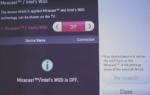 Исправление проблем с подключением к беспроводным дисплеям или док-станциям
Исправление проблем с подключением к беспроводным дисплеям или док-станциям WiFi Direct Windows 10 как включить Miracast
WiFi Direct Windows 10 как включить Miracast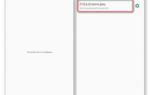 Технология Miracast (MiraScreen, AnyCast, СhromeCast) — Как Включить Трансляцию Экрана Через Адаптер по WiFi без DLNA?
Технология Miracast (MiraScreen, AnyCast, СhromeCast) — Как Включить Трансляцию Экрана Через Адаптер по WiFi без DLNA?

 10 полезных HDMI адаптеров (переходников) для компьютера и бытовой техники на Aliexpress
10 полезных HDMI адаптеров (переходников) для компьютера и бытовой техники на Aliexpress Как включить Miracast на Android: простые инструкции для чайников
Как включить Miracast на Android: простые инструкции для чайников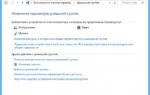 Как соединить ПК с телевизором через Wi-Fi и передавать сигнал с изображением
Как соединить ПК с телевизором через Wi-Fi и передавать сигнал с изображением Как передать изображение и видео с ноутбука на телевизор
Как передать изображение и видео с ноутбука на телевизор